Ubuntu Server 환경에서 FTP 서버를 설정하고 싶지만 복잡한 구성 파일 작업은 피하고 싶으신가요? 그렇다면 Webmin이 바로 당신에게 필요한 도구입니다! Webmin은 사용하기 쉬운 웹 인터페이스를 통해 UNIX 계열의 서버를 편리하게 관리할 수 있게 해주는 강력한 솔루션입니다. 다음은 Webmin을 활용하여 Ubuntu에서 FTP 서버를 구축하는 방법에 대한 상세한 안내입니다.
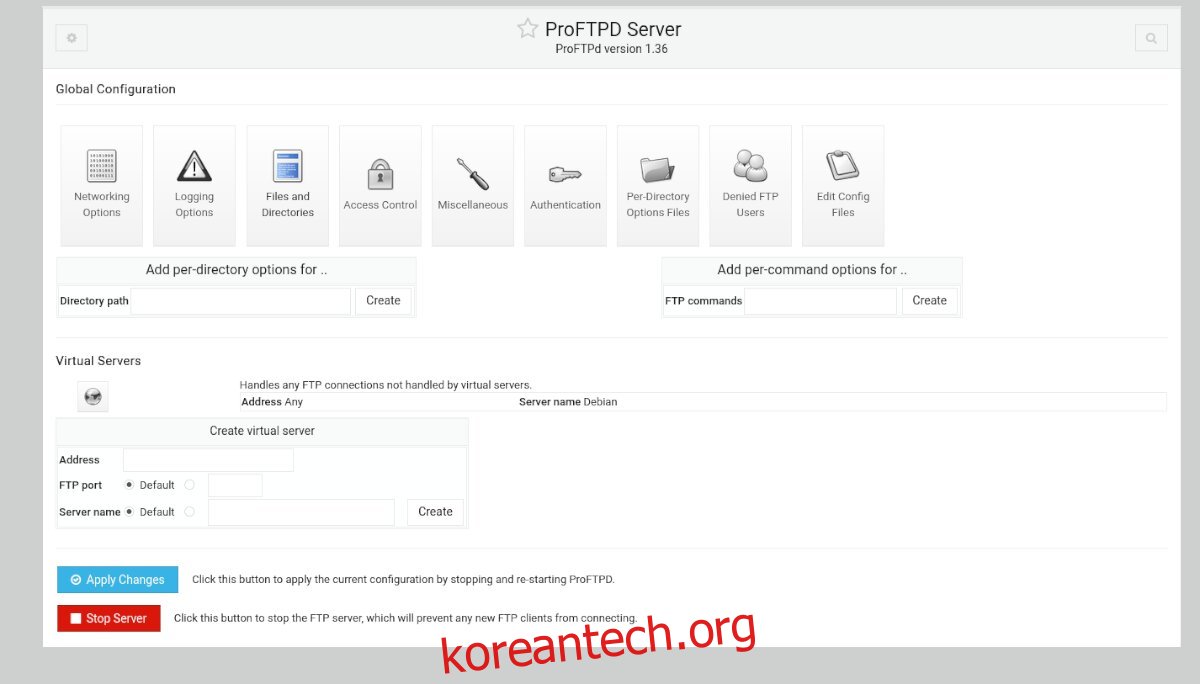
Ubuntu Server에 Webmin 설치하기
웹 기반 UI를 통해 FTP 서버를 생성하기 전에 먼저 Ubuntu Server에 Webmin을 설치해야 합니다. 다행히도 Webmin은 Ubuntu를 매우 잘 지원합니다. Webmin을 설치하려면 먼저 공식 웹사이트인 Webmin 웹사이트를 방문하십시오.
Webmin 웹사이트에서 “Debian Package” 다운로드 버튼을 찾아 클릭하세요. 이 버튼을 클릭하면 Webmin DEB 패키지가 사용자 컴퓨터에 다운로드됩니다.
다운로드가 완료되면 Linux 데스크톱의 터미널을 통해 SSH를 사용하여 Ubuntu 시스템에 로그인하거나, Ubuntu 시스템에 직접 앉아서 TTY 콘솔을 사용하여 로그인합니다.
터미널에 접근했다면 다운로드한 Webmin DEB 패키지를 Ubuntu 서버로 전송하십시오. 그런 다음 Ubuntu에 DEB 패키지를 설치하여 Webmin이 정상적으로 작동하도록 합니다.
Webmin이 Ubuntu Server에서 성공적으로 작동하면, 컴퓨터에서 웹 브라우저를 실행하고 아래의 URL을 입력하여 Webmin 웹 UI에 접속합니다.
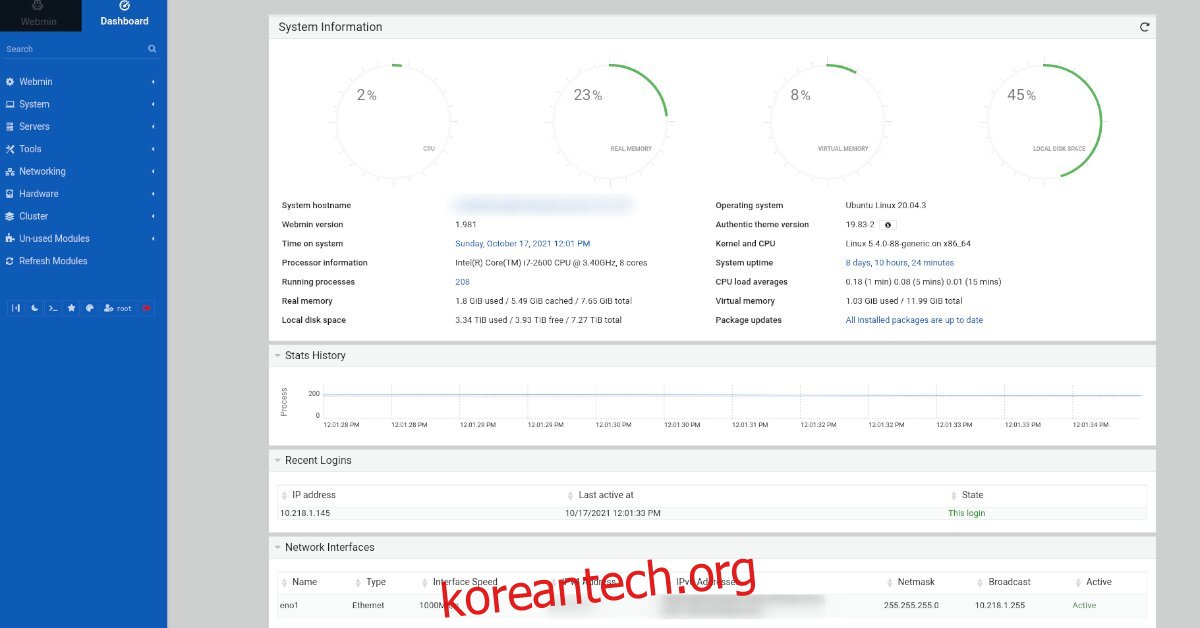
http://YOUR_UBUNTU_SERVER_IP_OR_HOSTNAME:10000
Webmin 루트 비밀번호 설정
Webmin은 사용자에게 별도의 기본 사용자 이름이나 비밀번호를 제공하지 않습니다. 대신, 시스템의 기존 루트 계정에 의존합니다. 하지만 Ubuntu는 기본적으로 이 루트 계정을 비활성화하므로, Webmin에 로그인하기 전에 루트 계정을 활성화해야 합니다.
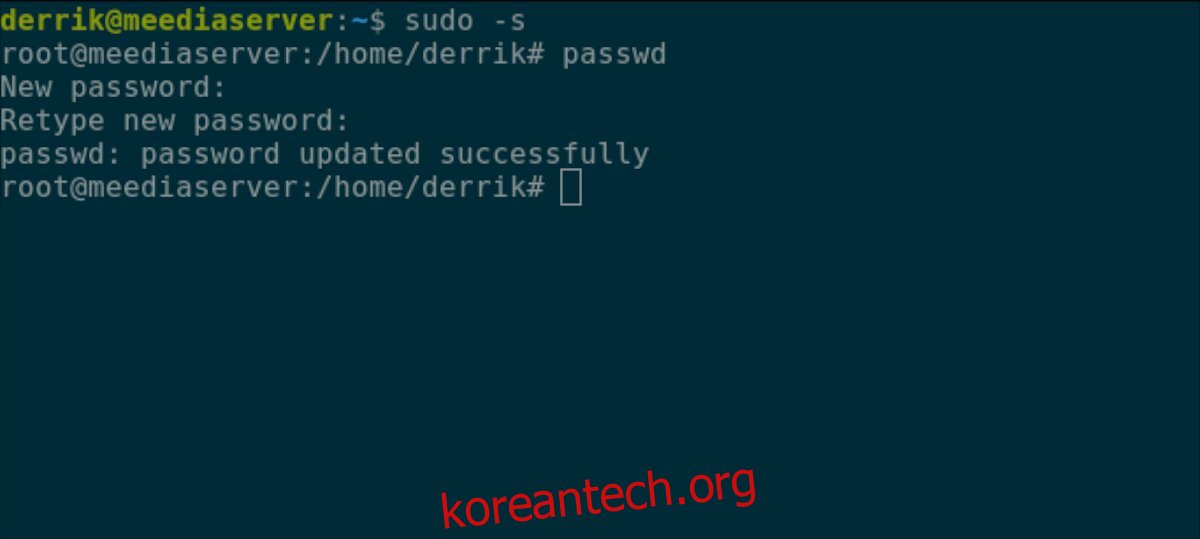
Ubuntu에서 루트 암호를 다시 활성화하려면 터미널 창에 `sudo -s` 명령을 입력하여 루트 권한으로 로그인합니다. 루트 권한으로 로그인한 후에는 `passwd` 명령을 실행하여 새 루트 비밀번호를 설정합니다.
sudo -s passwd
Ubuntu의 루트 비밀번호는 기억하기 쉽고 안전한 것으로 설정해야 합니다.
ProFTPD Webmin 모듈 설치
Webmin에 기본적으로 포함된 FTP 서버 모듈은 기능이 제한적입니다. 따라서 ProFTPD 모듈을 사용하는 것이 더 나은 선택입니다. 하지만 이 모듈은 외부 모듈이므로 사용하기 전에 설치해야 합니다.
Webmin에 ProFTPD 모듈을 설치하려면 다음 단계를 따르십시오.
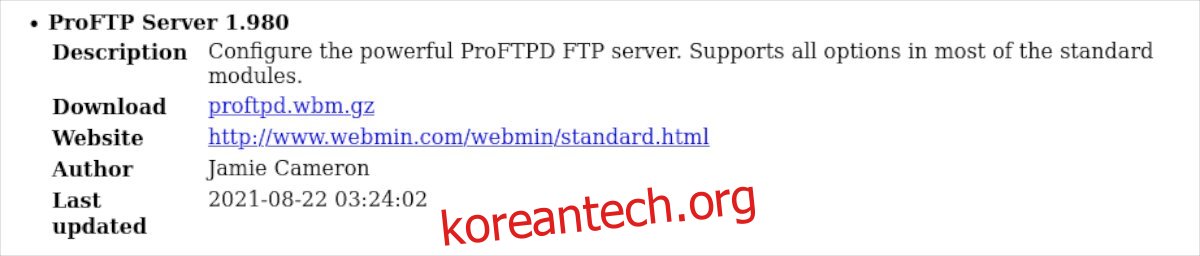
1단계: 먼저 이 링크를 클릭하여 ProFTPD 모듈의 최신 버전을 컴퓨터에 다운로드합니다. Linux 터미널을 사용하여 모듈을 다운로드하려면 다음 명령어를 입력합니다.
wget http://www.webmin.com/webmin/download/modules/proftpd.wbm.gz
2단계: ProFTPD 모듈의 최신 버전을 다운로드한 후 Webmin 웹 UI를 열고 사용자 계정으로 로그인합니다. 그런 다음 왼쪽 사이드바에서 “Webmin” 옵션을 찾아 클릭합니다.
3단계: 사이드바에서 “Webmin” 옵션을 선택했다면, “Webmin 구성”을 선택하여 Webmin 구성 영역에 접속합니다.
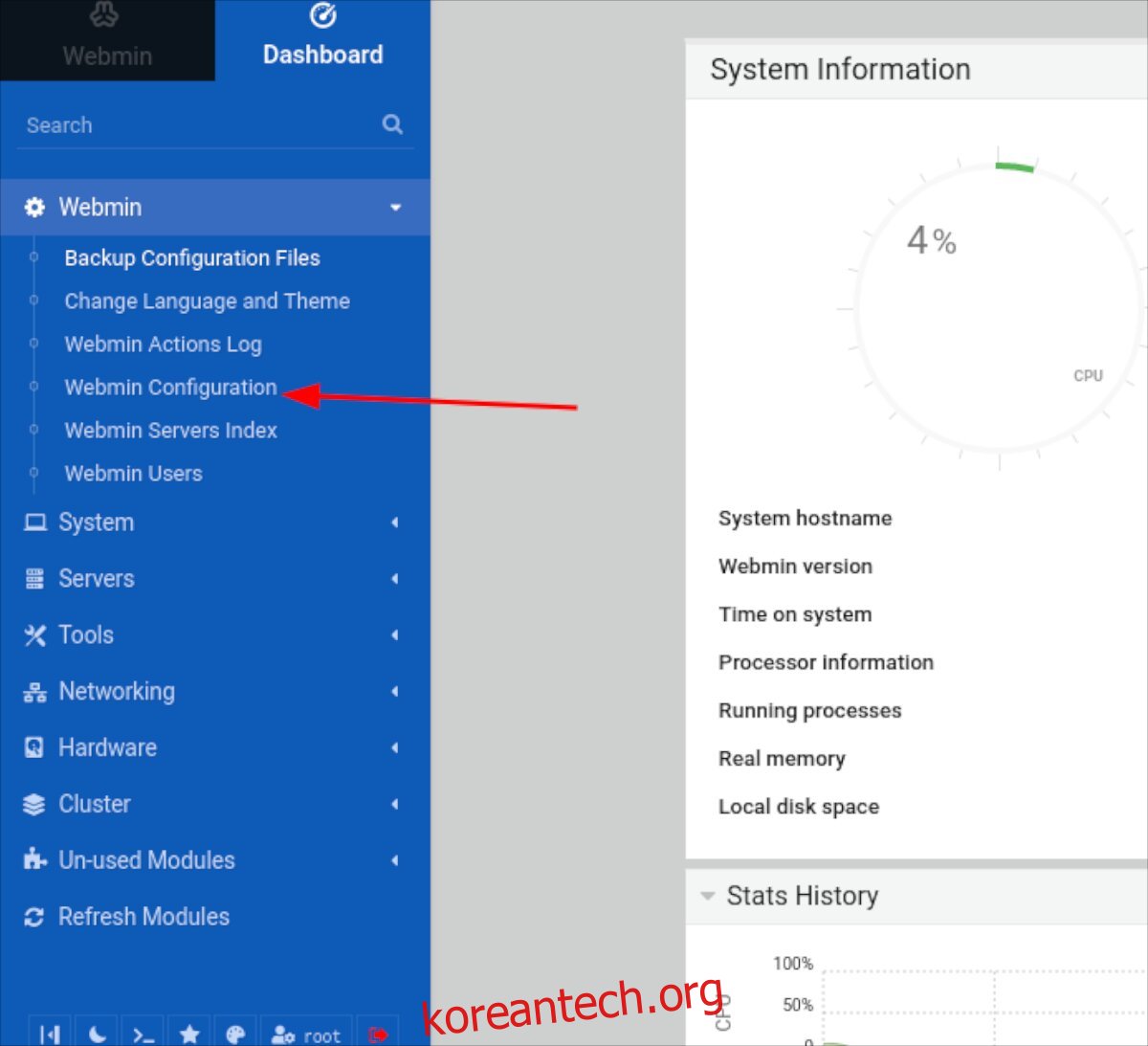
4단계: Webmin 구성 영역에서 “Webmin 모듈” 버튼을 찾아 클릭합니다. 그러면 Webmin 모듈 영역이 로드됩니다.

5단계: “모듈 설치” 섹션에서 “업로드된 파일에서”를 클릭합니다. 다음으로, 클립 아이콘을 클릭하여 컴퓨터에서 다운로드한 ProFTPD Webmin 모듈을 선택합니다.
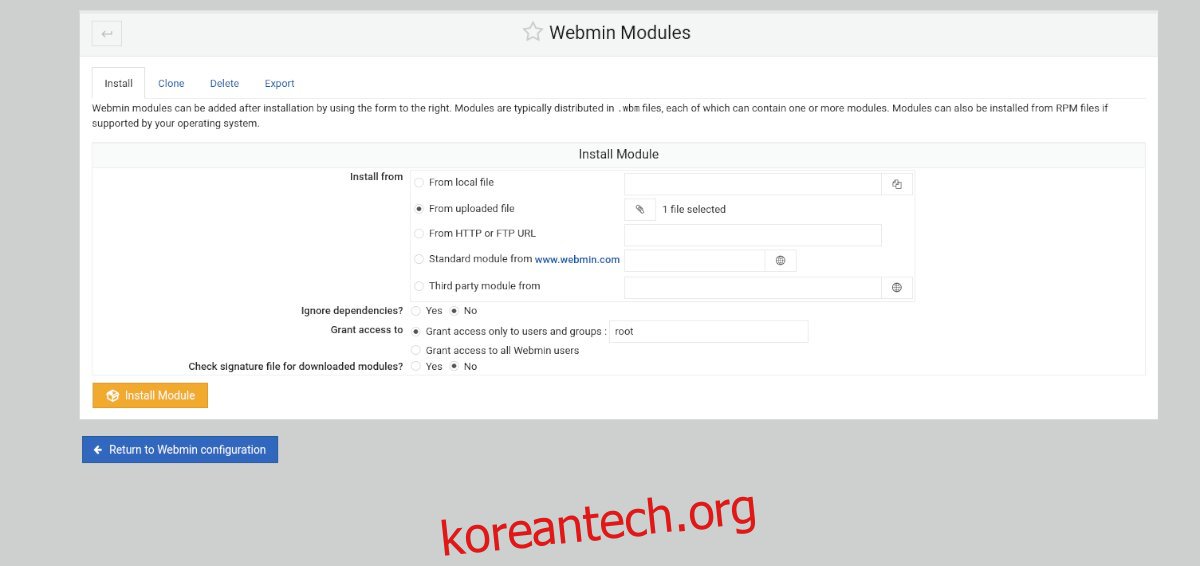
6단계: 녹색 “모듈 설치” 버튼을 클릭하여 Webmin 웹 UI에 ProFTPD 모듈을 설치합니다. 모듈 설치가 완료되면, 사이드바에서 “모듈 새로고침” 버튼을 찾아 클릭하여 Webmin에서 ProFTPD 설정이 완료되도록 합니다.
FTP 서버 구성
Webmin에서 FTP 서버를 설정하려면 다음 단계를 따르십시오.
1단계: Webmin 사이드바에서 “시스템”을 클릭하고 “사용자 및 그룹” 섹션을 선택합니다. 다음으로, FTP 서버에서 사용할 사용자 계정을 생성합니다. 필요에 따라 여러 개의 계정을 생성할 수 있습니다.
Webmin에서 사용자 계정을 생성할 때, 다음 그룹에 사용자를 추가해야 합니다.
adm
cdrom
dip
lxd
plugdev
sudo
2단계: 사용자 계정을 생성한 후 Webmin 사이드바에서 “서버” 섹션을 클릭합니다. 그런 다음 “ProFTPD 서버”를 클릭하여 ProFTPD 서버 설정 영역에 접근합니다.
3단계: “글로벌 구성” 항목을 확인하고 필요에 따라 설정을 변경합니다. ProFTPD 서버 구성 영역에서 설정을 변경하지 않아도 기본 설정으로도 정상적으로 작동합니다.
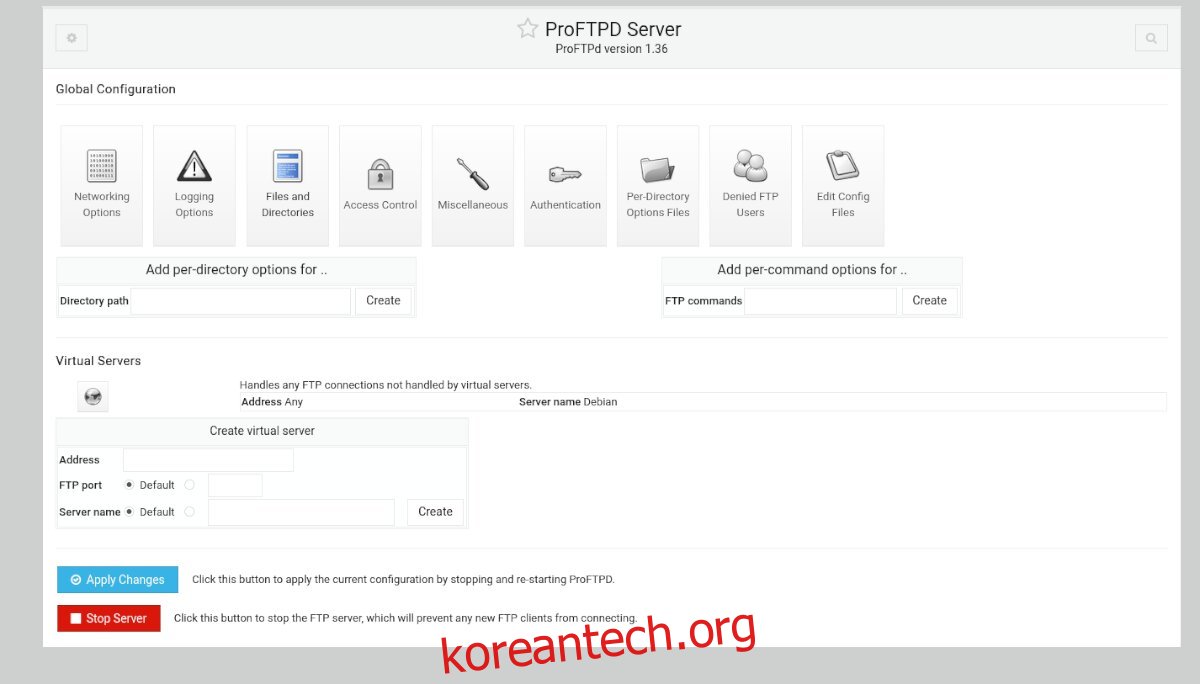
4단계: ProFTPD 서버 영역에서 모든 설정을 구성한 후, “변경 사항 적용” 버튼을 찾아 클릭합니다. 이 버튼을 클릭하면 ProFTP 서버가 중지되고 백업이 시작되며, 새로운 설정이 적용됩니다.
FTP 서버에 연결
Linux에서 FTP 서버에 접속하는 방법은 다양합니다. 만약 방법을 잘 모르겠다면 FileZilla 애플리케이션을 사용해 보십시오. FTP에 쉽게 연결하고 서버를 관리할 수 있는 편리한 FTP 클라이언트입니다.